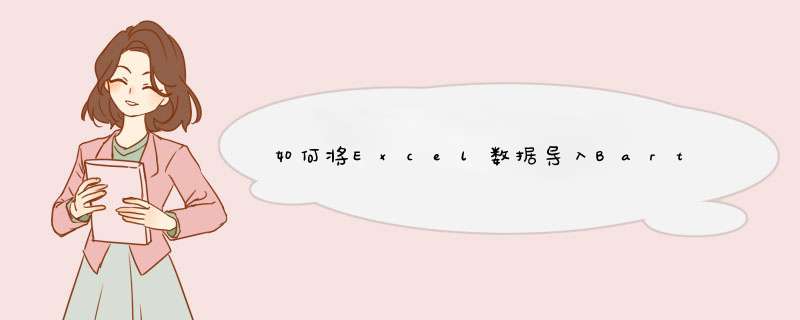
1以制造code128条码为例,首先你要建立Excel文件一个,例如001xls,建立一列你需要的条码数字并且带有分类,例如学号,如下
学号
1002018001
1002018002
1002018003
保存,并关闭Excel表格(一定要关闭,打开着竟然到后面打印的时候无法识别数据,原因不明,比较奇葩)
2创建你要的code128,至于如何设置纸张和条码尺寸和距离这里就不说了,那是基本使用方法,主要讨论如何导入数据库。
3“数据库设置”,在这里按照向导 *** 作
选择Excel导入途径
就是文件001xls的位置
把表格中的我们建立数据的sheet1“添加”到右侧“完成”
将列表的+加号展开,选择“学号”这列数据标识“确定”
向导结束,数据库设置完毕。
4之后 *** 作条码区域,code128有两部分上面是二维码条纹,下面是数字标识也就是我们要的"学号",鼠标双击它们,d出对话框,选择“数据源”
在“源”中选择“数据库字段”
选择“学号”,当然我们只在表格中填写了一类,你可以设置的更多。
之后,设置序列,点击“更多选项”,“序列设置”,勾选“序列”,“增量”是1,“序列化同样标签份数”。
不设置序列将无法打印。
“关闭”
“确定”
之后你发现条码根据你的选择发生了变化,sheet1已然显示出来。
4最后进入“打印”界面,你可以设置“同样标签的数目”为1,以及“序列标签数”为1,勾选了“使用数据源”。
(这里多说一句,同样标签数目就是你可以打印同样标签的个数,序列标签数这个需要注意,我们在前面序列设置的时候设置了增量为+1,增序生成,例如序列标签数20,则根据你excel表格学号的每一项数字,都自动生成20个新号码,比如你表内第一个数字是1002018001,那么打印的时候就会生成1002018001,1002018002,10020180031002018020;而你第二个数字是1002018002,会生成1002018002,1002018003,,1002018021 以此类推,最终生成20倍的你表格里的条码量来。
我们预览一下打印结果
最后,可以打印了。
完美。
最后说的,首先你要搞到这个软件的破解版,我用的是老版本了,最新的没有搞到。我也不会推荐,自己留着玩耍。由于国内同类条码软件颇多,并且售价高竞争激烈,保护主义你懂得,很难找到国外的破解版了。只要能有国产的,国外的软件就会突然被版权保护了起来,你说气不气人。一般都是普遍性盗版广铺市场,选择性正版维权收割的套路,比如Windows,Adobe。但是这个软件没有这样 *** 作。经济方面我就不能理解太多了。
如何将Excel数据导入Bartender 101
如何将Excel数据导入Bartender 101生成条形码也许是作为新手的小伙伴们特别想知道答案的一个问题,在BarTender 101里实现EXCEL数据导入会帮助解决很多有关条码的复杂问题,下面小编就给新手小伙伴们讲讲如何将Excel数据导入Bartender 101生成条形码并进行打印。
1 在BarTender 101中,创建条形码,双击条形码,d出“条形码属性”,数据源类型选择“数据库字段”,点击下一步;
2、点击“数据库连接设置”,单击完成;
3、在d出的“添加数据库向导”对话框点击下一步;
4、本文小编以Excle数据平台为例,单击下一步;
5、单击浏览,选择您的Excle数据库,小编以计算机中现有的“青岛”为例
6、点击“青岛”Excle表格后,出现如下图式样的表示已连上改数据库,点击下一步;
7、双击您要添加的表,该表会自动添加到要使用的表一栏,添加好后点击完成;
8、此时“青岛”数据库就添加完成,单击确定;
9、在数据库字段名下拉列表中选择您需要的,比如“城市”或者“区域”等,小编以该Excle数据库的“资产编号”为例点,单击完成;
10、此时,“条形码属性”对话框的类型和使用域如下图所示,单击关闭;
11、设计模板上的条形码就是根据刚才导入的Excle数据;
12、根据导入的Excle数据库中的数据,设置打印数量,小伙伴们就可以很轻松的进行打印了。
您好,这是您的BarTender过了试用期,在没有激活的情况下,软件在演示模式下运行(即每次打印都将更改每个数据字段中的一个数字或字符)。唯一可以解决这一问题的就是激活BarTender。
具体步骤:
1、点击菜单栏帮助按钮,选择“激活此软件”;
2、在d出的激活框勾选“激活BarTender套件(需要产品秘钥代码)”,选择下一步;
3、在d出的框内输入在官网购买的正版BarTender秘钥代码,单击下一步;
4、接下来仍然按照激活向导中的各种提示,来完成激活。
看看百度文库的资料,应该可以批量打印的
Bartender连接excel数据库快速打印标签
>
以上就是关于如何将Excel数据导入Bartender全部的内容,包括:如何将Excel数据导入Bartender、EXCEL数据库调用BarTender10.1问题、关于标签软件BarTender连接数据库的问题等相关内容解答,如果想了解更多相关内容,可以关注我们,你们的支持是我们更新的动力!
欢迎分享,转载请注明来源:内存溢出

 微信扫一扫
微信扫一扫
 支付宝扫一扫
支付宝扫一扫
评论列表(0条)